Ένα πολύ αγαπημένο email provider είναι το Gmail. Σχεδόν όλοι έχουν ένα λογαριασμό Gmail, το οποίο είναι δυναμικό, φιλικό στο χρήστη και με πολλές δυνατότητες.
Αν χρησιμοποιείς το inbox σου απλά για να στέλνεις και να λαμβάνεις emails, ίσως να μην μπήκες ποτέ στον κόπο να δεις πόσες άλλες λειτουργίες έχει.
Μπήκαμε όμως εμείς στον κόπο για ‘σένα και σου παρουσιάζουμε 4 καλά κρυμμένα tricks, για να σου κάνουν πιο εύκολη τη ζωή στο inbox σου.
Για να τα δούμε:
1Έχεις Gmail; Αυτόματα έχεις 2 email addresses
Το ήξερες πως με ένα gmail λογαριασμό έχεις αυτόματα 2 ονόματα; Το ένα είναι το κανονικό σου, xxxx@gmail.com και το άλλο είναι σε μορφή xxxx@googlemail.com.
Δεν μπορείς να κάνεις login χρησιμοποιώντας το googlemail. Το googlemail όμως είναι βοηθητικό σε περιπτώσεις που θες να ανοίξεις 2 λογαριασμούς σε μια ιστοσελίδα. Όταν π.χ. έχεις προσωπικό και επαγγελματικό προφίλ και θες να τα κρατάς ξεχωριστά.
Τυχόν απαντήσεις που θα λαμβάνεις στο googlemail θα έρχονται αυτόματα στο Gmail.
2Χρησιμοποίησε φίλτρα για συγυρισμένο inbox
Μπορείς να παίξεις λίγο με τα φίλτρα (ή labels) για να κρατάς συγυρισμένο το inbox σου. Αν δηλαδή παίρνεις emails που αφορούν το πανεπιστήμιο, να έχεις ένα folder όπου να πηγαίνουν απευθείας εκεί.
- Πώς γίνεται;
Στο search bar στο πάνω μέρος, πάτα το τοξάκι στα δεξιά. Θα σου εμφανίσει κριτήρια αναζήτησης. Βάλε κάποια κριτήρια και πάτα “Create filter with this search” κάτω δεξιά.

Εκεί σου δίνει μια πλειάδα επιλογών, εκ των οποίων και τη δυνατότητα να βάζεις labels. Όσα email έρχονται πλέον με τα συγκεκριμένα χαρακτηριστικά, θα πηγαίνουν απευθείας στο label (folder) που δήλωσες.

3Βάλε φωτογραφίες και icons με links
Δοκίμασε να δώσεις έναν πιο προσωπικό χαρακτήρα στα emails που στέλνεις. Αυτό θα κάνει ιδιαίτερη αίσθηση όταν στέλνεις βιογραφικά για μια δουλειά.
Μπορείς να βάλεις μια σου φωτογραφία ή Social Media / Website icons με links που να οδηγούν στις προσωπικές σου σελίδες.
- Πώς γίνεται;
Απλώς πάτα στα settings και προχώρα κάτω μέχρι να βρεις το signature. Επέλεξέ το και βάλε ό,τι θεωρείς αναγκαίο. Σου επιτρέπει να βάλεις φωτογραφία όπως επίσης και links.
Διαμόρφωσέ το όπως θες – θα κερδίσεις τις εντυπώσεις αφού πολλοί δεν το εκμεταλλεύονται.
4Αν έστειλες email και μετάνιωσες, κάνε Undo Send
Μια μικρή λειτουργία που ίσως δεν τη χρησιμοποιείς συχνά, εκείνη όμως τη μία φορά που θα τη χρειαστείς θα σε σώσει.
Αν έστειλες ένα email που δεν ήταν έτοιμο ή που απλά το μετάνιωσες, έχεις 10 δευτερόλεπτα να πατήσεις undo.
Μόλις το στείλεις, σου εμφανίζεται το undo πάνω στη μέση της σελίδας. Πάτα το και το email σου θα πάει στα drafts.